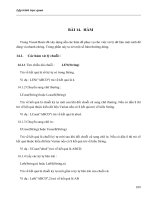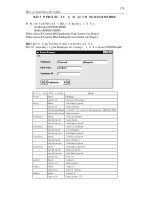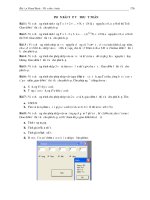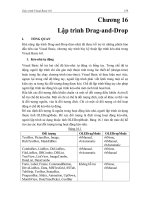GIÁO TRÌNH MICOSOFT VISUAL BASIC - Chương 14 Microsoft Windows Common Controls Treeview - Updown - Slider Progressbar pdf
Bạn đang xem bản rút gọn của tài liệu. Xem và tải ngay bản đầy đủ của tài liệu tại đây (284.05 KB, 10 trang )
Giáo trình Visual Basic 6.0 139
Chương 14
ft Windows Common Controls
Progressbar
IEW
Là đối tượng điều khiển thường được sử dụng để trình bày cấu trúc tổ chức của
một đối tượng như cấu trúc cây thư mục, tổ chức một cơ quan, một đơn vị
1. Các thuộc tính
Nodes: Thuộc tính quan trọng nhất của Treeview, là một danh sách các đối tượng
Node. Mỗi Node được xem là một cây con, có các nút con, nút cháu
Hình 14.1
Microso
Treeview - Updown - Slider -
I. TREEV
: Đối tượng Nodes
ImageList: Tham chiếu đến đối tương ImageList quản lý danh sách hình liên kết
với TreeView. Gán giá trị này trong Property Pages
Hoặc gán bằng lệnh như sau:
Private Sub Form_Load()
Set TreeView1.ImageList = ImageList1
End Sub
CheckBoxes (True/False): Làm xuất hiện Checkbox bên trái mỗi nút
LabelEdit:Chế độ sửa chữa giá trị nhãn (0-tvwAutomatic, 1-tvwManual)
Linestyle: Chế độ vẽ đường nối giữa nút và nút cha , có hai giá trị 0-tvwTreelines,
1- tvwRootLines
Nodes
Node_a
Node 1 Node 2
Node 3 Node 4 Node 5
Node_b
Node 2
Node 1
Giáo trình Visual Basic 6.0 140
Nguyễn Đăng Quang
Hình 14.2: Thuộc tính Linestyl
SelectedItem: Cho giá trị là tham chiếu (reference) đ
View hoặc dùng chọn một Node trong TreeView
e
ến đối tượng Node đang
được chọn trong Tree
Chọn nút gốc trong Treeview
Set Treeview1.SelectedItem =Treeview1.Nodes(“Root”)
In giá trị nút đang được chọn
Dim nd as Node
Set nd = Treeview1.SelectedItem
Debug.Print nd.Text
2. Các thuộc tính của đối tượng Node
Child
Tham chiếu đến nút con đầu tiên
Children
Số nút con
Expanded
(True/False) Là xuất hiện các nút con của một nút - Tương đương
với việc nhấp đúp tại nút hoặc click tại dấu +/- để triển khai/thu gọn
một nút
FirstSibling
Tham chiếu đến nút con đầu tiên ở cùng cấp
astSibling
Next
ốc
Sorted
cùng cấp theo thứ tự alphabet
Text
Index
thứ tự của nút trong mảng các nút cùng cấp
Current = pnod.Child ‘ Tham chiếu đến nút con đầu tiên
For i = 1 To pnod.Children ‘ Lặp qua số nút con
Debug.Print pnodCurrent.Text ‘ In thuộc tính Text
L
Tham chiếu đến nút con cuối cùng ở cùng cấp
Tham chiếu
đến nút con kế sau ở cùng cấp
Previous
Tham chiếu đến nút con kế trước ở cùng cấp
Parent
Tham chiếu đến nút cha của một nút
Root
Tham chiếu đến nút g
Sắp xếp các nút con
Chuỗi xuất hiện bên phải nút
Số
Chương trình con sau in nhãn (Text) các nút con của một nút
Private Sub ListChildren(pnod As Node)
Dim pnodCurrent As Node
Set pnod
Giáo trình Visual Basic 6.0 141
Set pnodCurrent = pnodCurrent.Next ‘ Trỏ sang nút con kế tiếp
Next
End Sub
In các nút con của nút gốc
Private sub Command1_Click()
Dim nd as Node
Set nd = Treeview1.Nodes(“Root”)
ListChildren n
Add [ ge]
Thêm des trong Treeview. Trong đó
Relative Key Index của nút mà nút mới được thêm vào
i nút cho trong tham số relative, có các giá trị
m là nút đầu tiên so với các nút cùng cấp
tham số relative
ới các nút cùng cấp
ve
số
n của nút cho trong tham
ng (Lấy từ Imagelist)
e agelist)
d
End sub
3. Phương thức
Relative][, Relationship][, Key][, Text][, Image][, SelIma
một nút mới vào danh sách No
hoặc
Quan hệ của nút mới so vớ
như sau:
0-tvwFirst Nút được thê
Relationship
với nút cho trong
Nút được thêm là nút sau cùng so v
1-tvwLast
với nút cho trong tham số relative
2-tvwNext Nút được thêm vào sau nút cho trong tham số relati
3-tvwPrevious Nút được thêm vào trước so với nút cho trong tham
relative
4-tvwChild Nút được thêm vào là nút c
o
số relative
Key Chuỗi mã số duy nhất cho mỗi nút
Text
Chuỗi xuất hiện bên phải nút
thái bình thườ
Image Hình ảnh của nút ở trạng
SelImag Hình ảnh của nút ở trạng thái được chọn (Lấy từ Im
Ví dụ
: Sử dụn y Kova như
sau:
g đối tượng Treeview trình bày sơ đồ tổ chức của công t
hình
Sử dụng đối tượng ImageList với các hình ảnh được chọn như
Giáo trình Visual Basic 6.0 142
Nguyễn Đăng Quang
Hình 14.3: Thẻ general
Lệnh cho sự kiện Form_load
With tvw.Nodes
.Add , , "R
.Add "Ro
.Add "Ro
.Add "Roo "VT
End With
• Lệnh .Add , ova
dụng hình thứ ba (
• Lệnh .Add hild
với Key=KD h
• Lệnh .Add "Root", tvwChild, "KT", "P.Ke toan", 1, 2 tạo nút con dưới gốc với
Key=KT, T oan”
• Lệnh .Add Root", tvwChild at tu", 1, 2 tạo nút con dưới gốc với
ey=VT, T , 2 trong ImageList
viết khác
d As N
tvw
nd = tvw.Nodes.Add("Root", tvwChild, "KT", "P.Ke toan", 1, 2)
uốn thêm 5 nhân viên vào phòng kinh doanh như hình , viết thêm lệnh như sau:
For i = 1 To 5
Set nd = tvw.Nodes.Add("KD", tvwChild, , "Nhan vien #" & i, 4, 5)
oot", "Kova Co.ltd", 3
ot", tvwChild, "KD", "P.Kinh doanh", 1, 2
ot", tvwChild, "KT", "P.Ke toan", 1, 2
t", tvwChild, ", "P.Vat tu", 1, 2
, "Root", "K Co.ltd", 3 tạo nút gốc với Key=Root, Text=”Kova
3) trong Imagelist
Co.ltd” sử
"Root", tvwC , "KD", "P.Kinh doanh", 1, 2 tạo nút con dưới gốc
, Text = “P.Kin doanh” sử dụng các hình 1, 2 trong ImageList
ext = “P.Ke t sử dụng các hình 1, 2 trong ImageList
, "VT", "P.V
"
K ext = “P.Vat tu” sử dụng các hình 1
Cách
Dim n ode
Set nd = .Nodes.Add(, , "Root", "Kova Co.ltd", 3)
Set nd = tvw.Nodes.Add("Root", tvwChild, "KD", "P.Kinh doanh", 1, 2)
Set
Set nd = tvw.Nodes.Add("Root", tvwChild, "VT", "P.Vat tu", 1, 2)
M
Giáo trình Visual Basic 6.0 143
Next
nd.Expande
Có thể viế
Private Sub Form_Load()
Dim DptStr
DptStr =
tu")
Dim nd As No
Set nd = tvw.Nodes.Add(
For i = 0 To 2
(i), 1, 2)
& j, 4, 5)
Ví
d = True
t cách khác như sau:
Array("P.Kinh doanh", "P.Ke toan", "P.Vat
de, nd1 As Node
, , "Root", "Kova Co.ltd", 3)
Set nd = tvw.Nodes.Add("
nd.Expanded = True
Root", tvwChild, , DptStr
For j = 1 To 5
Set nd1 = tvw.Nodes.Add(nd.Index, tvwChild, , "Nhan vien #"
Next
Next
End sub
Remove Index
Xoá nút tại vị trí Index hoặc nút có Key cho trước
dụ:
Xoá nút đang được chọn trên Treeview khi nhấp đúp trong Treeview
Private Sub tvw_DblClick()
Dim nd As Node
Set nd = tvw.SelectedItem
idx = nd.Index
tvw.Nodes.Remove idx
End Sub
Clear
Xoá toàn bộ cây trong Treeview
Ví dụ:
Private Sub tvw_DblClick()
tvw.Nodes.Clear
End Sub
4. Sự kiện
Private Sub object_NodeClick(ByVal node As Node)
Sự kiện xảy ra khi người dùng click tại một nút trên Treeview
Giáo trình Visual Basic 6.0 144
Nguyễn Đăng Quang
Ví dụ:
In giá trị Key và Text lên tiêu đề form khi người sử dụ
Private Sub tvw_NodeClick(ByVal Node As Node)
ex = " & Node.Index & " Text:" & Node.Text
ng Click tại một nút trên
Treeview
Me.Caption = "Ind
End Sub
Ví dụ:
In tấ
t cả các nút con khi người sử dụng Click tại một nút bằng cách sử dụng
hần trên.
)
ren Node
i một
khác để tăng hoặc giảm giá trị của đối tượng gắn liền với nó
ác thuộc tính
Tự động chọn đối tượng đi kèm với Updown dựa trên
được chọn, thuộc tính Buddy
Control cũng được tự động chọn (True/False)
ng chọn khi
Buddy
thuộc tính muốn thay đổi giá trị của đối tượng đi kèm
Min
nh giá trị nhỏ nhất trên đối tượng khi bấm nút down
Max
ị lớn nhất trên đối tượng khi bấm nút up
Increm
Qui định độ tăng giá trị khi bấm nút Up/Down (Luôn dương)
Giá trị đang chọn
ng đối tượng được tự đông quay về min/max khi
tăng/giảm đến hết phạm vi giá trị (True/False)
2.
Privat e()
Sự kiện xảy ra khi Updown thay đổi giá trị
Private Sub object_DownClick()
Sự kiện xảy ra bấm nút Down
chương trình con ListChildren ở p
Private Sub tvw_NodeClick(ByVal Node As Node
ListChild
End Sub
II. UPDOWN
Đối tượng điều khiển hoạt động theo kiểu thanh cuộn nhưng luôn gắn liền vớ
đối tượng
1. C
AutoBuddy
TabIndex, khi thuộc tính này
BuddyControl
Tên đối tượng đi kèm với Updown. Được tự độ
Autobuddy=True
Property
Qui định
với updown
Qui đị
Qui định giá tr
ent
Value
Wrap
Giá trị chọn tro
Sự kiện
e Sub object_Chang
Giáo trình Visual Basic 6.0 145
Private Sub object_UpClick()
Sự kiện xảy ra bấm nút Up
hay đổi độ tăng, giảm giá trị bằng cách định nghĩa thuộc tính Increment
khác n
1.Increment = 5
nd Sub
III. SL
khiển dùng để chọn một giá trị trong một phạm vi xác định trước.
alue,
Text: Nội dung xu
TextPosition:Vị t trị
e
1-sldBelow thanh trượt
n
0-sldBottom giá trị xuất hiện phía dưới thanh trượt
1-sldTopLe
2-sldBoth
one ạch giá trị
hương trình
thanh trượt
b Form_Load()
With combo1
ght"
.AddItem "None"
Ví dụ sau t
hau khi bấm nút up, down
Private Sub Updown1_UpClick()
Updown
E
Private Sub Updown1_DownClick()
Updown1.Increment = 1
End Sub
IDER
Đối tượng điều
Slider cũng có các thuộc tính giống thanh cuộn ngang. ngoài ra nó còn có thêm
khả năng chọn một phạm vi giá trị.
1. Thuộc tính
Min, Max, V SmallChange, LargeChange:Giống Scrollbar
ất hiện trong Tooltip khi kéo thanh trượt
rí xuất hiện Text khi kéo thanh trượt, có các giá
0-sldAbov Left Phía trên thanh trượt
Right Phía dưới
TickStyle: Qui đị h các trình bày các vạch giá trị trên thanh trượt, có các giá trị
Right Vạch
ft Vạch giá trị xuất hiện phía trên thanh trượt
Vạch giá trị xuất hiện cả trên & dưới thanh
trượt
3-sldN Không có v
Đoạn c sau sử dụng ComboBox để chọn thuộc tính TickStyle cho một
Private Su
.AddItem "Bottom/Ri
.AddItem "Top/Left"
.AddItem "Both"
Giáo trình Visual Basic 6.0 146
Nguyễn Đăng Quang
.ListIndex = 0
End With
End Sub
lick()
TickF hoảng vạch xuất hiện
SelectR ính qui định chế độ chọn phạm vi giá trị
SelSta bắt đầu phạm vi chọn trên thanh trượt
SelRange: Giá trị phạm vị chọn
Thườn c kích hoạt khi người dùng bấm phím
SHIFT
2. hức
phạm vi chọn trên thanh trượt
MsgBox Slider1.GetNumTicks
x = Slider1.Max + 10
Privat ll
Sự kiệ tr này xảy ra trước sự kiện Click
Sự kiệ i thuộ
Ví dụ ạ hoạt độ h bấm phím
SHIFT khi click trên thanh
Privat 1_Mous er, Shift As Integer, x As Single,
vbShiftMask Then
' B ang chế độ chọn phạm vi.
Slider1.SelectRange = True
S
S lue
Private Sub combo1_C
Slider1.TickStyle = combo1.ListIndex
End Sub
requency: Thuộc tính qui định số k
ange (True/False): Thuộc t
rt: Giá trị
g lập trình chế độ chọn phạm vi đượ
Phương t
ClearSel: Xoá
GetNumTicks: Phương thức cho số vạch giá trị xuất hiện trên thanh trượt
Ví dụ:
Private Sub Slider1_Click()
Slider1.Ma
End Sub
3. Sự kiện
e Sub object_Scro ( )
n xảy ra khi thanh ượt di chuyển. Sự kiện
Private Sub object_Change( )
n xảy ra sau kh c tính Value đã thay đổi giá trị
sau minh ho ng chọn phạm vi giá trị trên slider bằng các
trượt
e Sub Slider eDown(Button As Integ
y As Single)
If Shift =
ấm phím SHIFT, chuyển s
lider1.SelLength = 0
tartSelection = Slider1.Va
Giáo trình Visual Basic 6.0 147
Else
' B i.
Slider1.SelectRange = False
End
End Su
Privat
Slid
If Slider1.SelectRange Then
n
lider1.SelLength = StartSelection - Slider1.Value
End If
Đối tư độ hoặc thời gian thực hiện của một hoạt động
mất m máy như hoạt động mở File, sao chép,
truyền
Cá ính
Mi
rị nhỏ nhất
Scrolling
Thuộc tính qui định tính chất của vạch mô tả tiến trình, có các
ỏ chế độ chọn phạm v
If
b
e Sub Slider1_Scroll()
er1.Text = "Value = " & Slider1.Value
If Slider1.Value > StartSelection Then
Slider1.SelStart = StartSelection
Slider1.SelLength = Slider1.Value - StartSelectio
Else
Slider1.SelStart = Slider1.Value
S
End If
End Sub
IV. PROGRESSBAR
ợng điều khiển trình bày tốc
ột khoảng thời gian khá lâu trên
dữ liệu trên mạng
c Thuộc t
n
Giá t
Max
Giá trị lớn nhất
Value
Giá trị hiện tại
giá trị:
0-
ccScrollingStandard
1-ccScrollingSmooth
thực hiện. Trong quá trình thực hiện tiến trình (thường là vòng lặp),
00 phần tử
ad()
Lập trình trên ProgressBar thường gồm việc qui định các gía trị Min, Max trước
khi tiến trình
giá trị Value sẽ được cập nhật
Ví dụ sau minh hoạ tiến trình gán giá trị cho một mảng có 10
Dim A(1000) As Integer
Private Sub Form_Lo
Giáo trình Visual Basic 6.0 148
Nguyễn Đăng Quang
With ProgressBar1
.Min = 0
nd With
d Sub
Click()
.Max = 1000
.Value = 0
E
En
Private Sub CmdStart_
For i = 0 To 1000
A(i) = i
ProgressBar1.Value = i
Next
End Sub